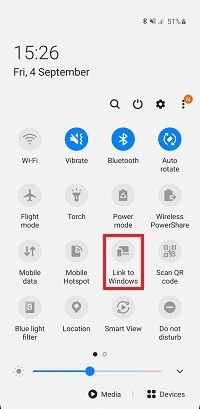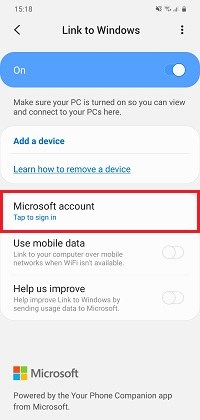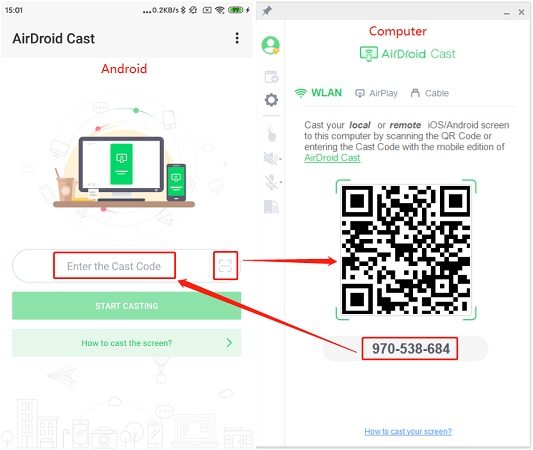Mirroring Schermo Samsung su PC e Mac: Tutto Ciò Che Serve Sapere 2025
Quante volte ti sei trovato nella situazione di odiare il tuo smartphone Samsung perché troppo piccolo per leggere un documento, guardare un video o editare una foto? Sicuramente tante volte, come d’altronde è capitato anche a noi.
Gli smartphone sono strumenti fantastici, ma forse non sono adatti proprio a tutto. Per tali ragioni ci sono delle situazioni dove utilizzare uno schermo più grande può davvero salvarci la giornata. Fortunatamente la tecnologia progredisce velocemente con il passare degli anni e la funzione mirroring ne è la chiara conferma. Grazie all’introduzione del mirroring, avvenuta qualche anno fa, oggi è possibile condividere, duplicare o trasmettere lo schermo Samsung su PC, Smart Tv o fonti compatibili esterne.
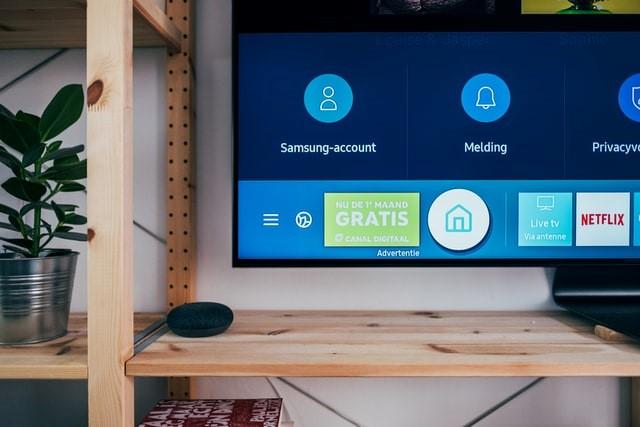
Esistono diversi metodi per eseguire il mirroring del telefono Samsung sul PC o magari effettuare una rapida condivisione dello schermo Samsung su Smart Tv. Nei paragrafi che seguiranno ti mostreremo come farlo nella maniera corretta e quali app e software puoi utilizzare.
Parte 1: Cos'è lo Screen Mirroring
La funzione mirroring Samsung, ma in realtà vale per qualsiasi dispositivo o sistema operativo, non è altro che la possibilità di trasmettere, condividere, duplicare o estendere lo schermo di un dispositivo su una fonte esterna compatibile. E’ possibile realizzare il mirroring tra dispositivi sia tramite wireless, sia utilizzando un cavo USB. La funzione mirroring, che letteralmente significa specchiare, non fa altro che mostrare su un PC o una Smart Tv lo schermo dello Smartphone o tablet. Esistono molti modi per utilizzare lo schermo di un telefono cellulare su un computer.
Tra gli altri vantaggi del mirroring, troviamo la possibilità di ricevere le notifiche WhatsApp, Messenger o altro, direttamente sul PC, senza dover ogni volta recuperare e sbloccare lo smartphone. Anche la condivisione di file multimediali tra PC e smartphone è molto più rapida e semplificata. Il mirroring dello schermo si è dimostrata una funzione davvero molto utile, continua ad essere migliorata ed è molto apprezzata dagli utenti.
Parte 2: Come utilizzare il mirroring Samsung
Il mirroring dello schermo dal telefono Samsung al PCo alla Smart Tv può essere utile in molte situazioni, grazie soprattutto alla sua semplicità di utilizzo. Oltretutto ci sono diversi metodi per proiettare lo schermo di un dispositivo Samsung su Pc o Smart Tv. Eccone alcuni:
- 1. Mirroring da telefono Samsung a PC - Phone Mirror
- 2. Esegui il mirroring del telefono Samsung sul PC - Collegamento a Windows
- 3. Esegui il mirroring del telefono Samsung sul PC - Smart View
- 4. Mirroring telefono samsung su PC - AirDroid
1. Mirroring da telefono Samsung a PC - Phone Mirror
Tenorshare Phone Mirror nel panorama della condivisione schermo è sicuramente uno dei migliori software sul mercato. Può essere utilizzato per eseguire il mirroring del telefono Samsung su PC, utilizzando un cavo USB. Il suo utilizzo è davvero alla portata di tutti. Indipendentemente dal fatto che tu voglia fare screenshot, registrare schermate, controllare messaggi o giocare, Phone Mirror può aiutarti a eseguire tutte queste operazioni, direttamente dal PC. Quindi, una volta collegato Phone Mirror al tuo Samsung, potrai praticamente dimenticarti dello smartphone, infatti potrai gestirlo completamente dal PC, perfino ricevere le notifiche WhatsApp. Provalo gratuitamente e capirai che non ti stiamo mentendo.
Scarica e avvia Tenorshare Phone Mirror sul computer.
Utilizza un cavo USB per collegare il Samsung al PC e abilita il debug USB.

Quindi fare clic sul pulsante mirror per avviare il mirroring dello schermo Samsung su PC.

In pochi secondi, lo schermo del telefono verrà visualizzato sul PC. Ora potrai gestire il tuo smartphone con mouse e tastiera.

2. Esegui il mirroring del telefono Samsung sul PC - Collegamento a Windows
Per eseguire il mirroring del telefono Samsung sul PC, puoi sfruttare la funzione ‘Collegamento a Windows’ della Microsoft sul tuo dispositivo Samsung. Utilizzando questa pratica funzione integrata direttamente nel sistema operativo, potrai visualizzare le tue app su Windows 10, puoi anche trasferire facilmente alcuni file tra Samsung e PC e viceversa.
Al momento, Collegamento a Windows è disponibile solo su alcuni dispositivi Samsung con Android 7 e versioni successive. Se disponi dell'aggiornamento di maggio 2019 per Windows 10, l'app Il tuo telefono è già disponibile. (Nota: se si desidera eseguire il mirroring con questa tecnica è necessario un telefono Samsung con Android 11 e Windows 10 con aggiornamento a maggio 2020 o successivo).
I seguenti passaggi ti aiuteranno a configurare l'applicazione sul tuo smartphone Samsung.
- Per utilizzare questa funzione, sia il PC Windows che il telefono Samsung devono essere connessi alla stessa rete Wi-Fi. Assicurati di usare lo stesso account Microsoft sul telefono e sul PC.
Il pannello Notifiche Samsung apparirà quando scorri verso il basso dalla parte superiore dello schermo. Tocca Collega a Windows. Se non hai l'opzione, scarica l'app dal Google Play Store.

Accedi utilizzando lo stesso account Microsoft che usi sul tuo PC.

- Ora sul tuo PC apri l'app Il tuo telefono. Puoi digitare e cercare "Il tuo telefono" nella casella di ricerca della barra delle applicazioni.
- Seleziona l'opzione Android / Samsung, quindi continua. Sarà necessario accedere a un account Microsoft. Assicurati che sia lo stesso sul tuo dispositivo Samsung.
- Riceverai un messaggio per attivare i permessi sul tuo telefono per connetterti all'app. Tocca Consenti.
- Quindi ora puoi visualizzare foto, messaggi e condividere lo schermo del telefono sul tuo computer.
3. Esegui il mirroring del telefono Samsung sul PC - Smart View
Smart View cos’è? Si tratta dell’app nativa creata dalla stessa Samsung per effettuare il mirroring dello schermo dei dispositivi Samsung su Pc. Tranquillo, se ti stessi chiedendo anche come eseguire il mirroring dallo smartphone Samsung al TV, grazie a smart view potrai farlo in maniera semplice e veloce.
Per eseguire il mirroring del telefono Samsung su PC con Smart View, è possibile abilitare e impostare la visualizzazione wireless sul computer oppure è necessario scaricare l'app Samsung Flow dal Samsung Galaxy Store o Google Play sia sul telefono che sul computer. Vediamo quindi come utilizzare Smart View su Smart Flow per eseguire il mirroring del tuo telefono Samsung sul PC.
- Innanzitutto, scarica ed esegui Smart Flow sia sul tuo telefono Samsung che sul computer.
- Utilizza la stessa rete Wifi e associa i 2 dispositivi. Apri Smart View sul tuo Samsung.
Nell'interfaccia dell'app Samsung Flow, fare clic sull'icona Samsung View. Quindi lo schermo del tuo telefono verrà condiviso e potrai usarlo sul tuo computer.

Con Smart Flow, non solo puoi eseguire il mirroring del telefono Samung sul PC, ma puoi anche condividere file, ricevere chiamate, ecc. Smart Flow è disponibile solo per Android 6 e versioni successive.
Inoltre: Come Risolvere Smart View Non Funziona?
A volte Samsung Smart View non funziona o non si connette correttamente. Ti consigliamo di utilizzare ReiBoot per Android per risolvere eventuali problemi di connessione.
4. Mirroring telefono Samsung su PC - AirDroid
AirDroid è un’altra ottima app per il mirroring dei dispositivi Samsung su PC, tra le sue migliori caratteristiche, troviamo l’ottima fluidità durante l’utilizzo. AirDroid presenta numerose funzioni, come l’acquisizione delle schermate, accedere ai file del tuo dispositivo Android, ricevere o effettuare chiamate e messaggi e altro ancora. Per condividere lo schermo del telefono Samsung su PC, è necessario scaricare AirDroid Cast.
- Scarica l'app AirDroid Cast per i tuoi dispositivi Samsung e PC o Mac. È disponibile sul suo sito web ufficiale e su Google Play.
Aprili contemporaneamente, inserisci il codice cast o scansiona il codice QR mostrato sul PC con il tuo telefono Samsung. Quindi tocca START CASTING.

Da airdroid.com
- Potrebbe essere necessario consentire alcuni permessi per procedere. Quindi sul tuo Samsung, tocca Abilita per abilitare l'autorizzazione alla trasmissione dello schermo sul tuo computer, fai clic su Avvia ora.
- Infine, puoi visualizzare lo schermo del tuo telefono Samsung sul PC. Puoi interrompere il processo facendo clic sul pulsante Pausa in qualsiasi momento.
Conclusione - Considerazioni finali
Come puoi vedere, il mirroring dello schermo è una caratteristica molto interessante dei dispositivi Samsung. Puoi eseguire il mirroring dello schermo del telefono Samsung per condividere foto e video con la tua famiglia, leggere articoli su uno schermo più grande o riprodurre film su un display più grande. In questo articolo ti abbiamo mostrato alcune delle migliori app di mirroring dello schermo, tra cui Phone Mirror , consigliato per eseguire il mirroring del telefono Samsung su PC.
Esprimi la tua opinione
Esprimi la tua opinione
Crea il tuo commento per Tenorshare articoli
- Tenorshare 4uKey supporta come rimuovere la password per il tempo di utilizzo schermo iPhone o iPad senza perdita di dati.
- Novità Tenorshare: iAnyGo - Cambia la posizione GPS su iPhone/iPad/Android con un solo clic.
- Tenorshare 4MeKey: Rimuovere il blocco di attivazione di iCloud senza password/Apple ID.[Supporto iOS 16.7].

Tenorshare Phone Mirror
No.1 Specchio Telefonico per Android & iOS
Facile, Stabile & ad Alta Definizione